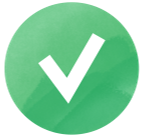Erfolgreiche Website-Migration: So geht’s Schritt für Schritt
Die Migration einer Website kann riskant sein, aber manchmal ist sie unvermeidbar. Du kannst sie intern umsetzen oder eine Agentur bzw. einen Dienstleister beauftragen. In jedem Fall solltest du genau wissen, wie der Prozess abläuft, damit alles reibungslos funktioniert.
In dieser Schritt-für-Schritt-Anleitung erfährst du, wie du deine Website auf eine neue Domain umziehst – inklusive eines SEO-Plans für die Migration, praktischer Checkliste und Profi-Tipps, um SEO-Pannen zu vermeiden und die Auswirkungen gering zu halten.
-
Bevor du mit der SEO Website Migration startest, solltest du klare Ziele festlegen, deine bestehende Website analysieren und einen detaillierten Migrationsplan erstellen.
-
Wähle die Infrastruktur oder Domain, zu der du deine Website migrieren möchtest, und prüfe sie sorgfältig.
-
Erstelle ein vollständiges Backup deiner alten Website: Sichere alle Inhalte, Links, Medien und Dateien.
-
Lege eine detaillierte Redirect-Map an, um Nutzer von alten URLs auf die neuen weiterzuleiten.
-
Stelle sicher, dass die Serverkonfiguration, DNS-Einstellungen und das Content Management korrekt umgesetzt sind.
-
Teste die neue Website gründlich in einer Staging-Umgebung, um mögliche Fehler frühzeitig zu erkennen.
-
Nach dem Go-live: Behalte Traffic, Crawling und Indexierung im Blick – so erkennst du sofort, wenn etwas nicht rund läuft.
Was ist eine Website Migration?
Eine Website-Migration bedeutet, dass du deine Website auf eine neue technische Infrastruktur oder eine andere Adresse – zum Beispiel eine neue Domain – umziehst.
Du kannst deine Website migrieren, ohne die URL oder Domain zu ändern, zum Beispiel, wenn du zu einem neuen Hosting-Anbieter oder Content-Management-System wechselst.
Im Rahmen einer Migration ist es außerdem möglich, die Webadresse deiner Seite zu verändern. Das kann auf unterschiedliche Weise geschehen:
- Wechsel des Protokolls: Zum Beispiel von http://www.sitename.com zu https://www.sitename.com
- Wechsel des Domainnamens: Zum Beispiel von sitename.com zu sitename.net oder von sitename.com zu sitenewname.com.
- Änderung des URL-Pfads: Zum Beispiel von sitename.com/page.php?id=1 zu sitename.com/blog.
Wichtig zu wissen: Wenn du nur das Design überarbeitest oder die Seitenstruktur benutzerfreundlicher gestaltest, handelt es sich nicht um eine Migration, sondern um ein Redesign.
In diesem Artikel konzentrieren wir uns auf die zweite Art der Migration – also auf Website-Umzüge mit sichtbaren Änderungen an der URL. Solche Migrationen kommen vor allem dann infrage, wenn deine alte Domain nicht mehr zum Unternehmen passt (zum Beispiel weil sie zu lang ist, nicht mehr zum Angebot passt oder sich der Firmenname geändert hat). Auch ein Domainwechsel kann sinnvoll sein, wenn du dein Business skalieren und die Domain-Endung anpassen möchtest. Diese Art der Migration ist deutlich komplexer und erfordert eine sorgfältige Planung.
Wirkt sich eine Migration auf SEO aus?
Ja, eine Website-Migration kann sich auf dein SEO auswirken. Grundsätzlich kann jede größere Änderung an deiner Website Einfluss auf die Sichtbarkeit in Suchmaschinen haben. Wie stark sich die Migration auswirkt, hängt davon ab, wie komplex sie ist.
Selbst wenn alles reibungslos verläuft, kann es vorkommen, dass der organische Traffic auf deiner neuen Website zunächst zurückgeht. Das ist völlig normal: Der Traffic der alten Seite wird nicht sofort vollständig übernommen. Gleiches gilt für die Rankings: Google braucht etwas Zeit, um die Platzierungen von der alten auf die neue Website zu übertragen.
Wenn du die Migration allerdings nicht sorgfältig durchführst, können sich diese Probleme deutlich verschärfen.
Ein guter Plan und klare Schritte sorgen dafür, dass deine Migration reibungslos abläuft und dein SEO möglichst stabil bleibt. Genau hier kommt ein umfassendes SEO-Tool ins Spiel.
Eine unserer Partneragenturen hat bei der Migration einer Kundenwebsite auf SE Ranking gesetzt. Die Ergebnisse sprechen für sich. In der Fallstudie erfährst du, wie reibungslos eine Migration sein kann und welche Ergebnisse erzielt werden können.
Website Migration: Deine Vorbereitung Schritt für Schritt
Egal, ob du eine umfangreiche Website mit tausenden Seiten migrierst oder nur eine kleine Einzelseite – du solltest den Umzug Schritt für Schritt planen. Je genauer dein Plan ist, desto geringer ist das Risiko für Traffic-Verluste oder technische Probleme. Und falls doch etwas schiefläuft, verläuft die Wiederherstellung deutlich schneller und entspannter.
Planen und organisieren
Behandle die SEO-Website-Migration wie ein Projekt. Damit alles reibungslos läuft, solltest du Folgendes beachten:
- Erstelle einen Aktionsplan: Lege fest, welche wichtigen Änderungen du vornehmen musst, und bestimme den idealen Zeitpunkt für den Umzug. Beobachte deine Traffic-Entwicklung im Vorfeld und plane die Migration für einen Tag oder eine Uhrzeit mit möglichst wenig Besuchern.
- Berechne dein Migrationsbudget: Liste alle benötigten Ressourcen auf und kalkuliere sämtliche möglichen Kosten für die gesamte Projektdauer.
- Analysiere mögliche SEO-Risiken: Überlege dir, welche Probleme bei der Migration auftreten könnten und wie du sie abmilderst, Fristen anpasst oder mit Mehrkosten umgehst.
- Stelle dein Team zusammen: Überlege dir, welche Experten du brauchst, zum Beispiel Entwickler, SEO-Spezialisten oder Server-Admins. Wie bei jedem Projekt ist es wichtig, eine Projektleitung einzusetzen, die den gesamten Migrationsprozess steuert, das Team koordiniert, Deadlines im Blick behält und für ein gutes Ergebnis sorgt.
Zuerst die neue Domain prüfen
Wenn du planst, deine Website auf eine neue Domain zu migrieren, solltest du die neue Adresse mit Bedacht wählen, denn sie spielt eine entscheidende Rolle für die Zukunft deiner Website.
Grundsätzlich hast du dabei zwei Optionen:
- Option 1: Du entscheidest dich für eine komplett neue Domain, die bisher noch nie verwendet wurde. In diesem Fall musst du bei null anfangen und die gesamte Website von Grund auf neu für SEO optimieren.
- Option 2: Du wählst eine Domain mit Vorgeschichte, die bereits zuvor jemandem gehört hat. In diesem Fall kann sich die Historie der Domain auf deine Website auswirken: Ein positiver Hintergrund kann dir beim SEO-Start helfen, eine negative Vergangenheit hingegen kann deiner Seite langfristig schaden.
Deshalb ist es entscheidend, die neue Domain vor dem Kauf und der Migration gründlich zu prüfen: Analysiere ihre Performance, überprüfe das Backlink-Profil und die Ankertexte, und wirf einen Blick auf ihre Vergangenheit.
Es gibt zudem einige hilfreiche Tools und Tipps, mit denen du sicherstellen kannst, dass sich keine bösen Überraschungen hinter der neuen Domain verbergen.
- Wayback Machine: Gehe auf http://web.archive.org/ und gib den Domainnamen in das Suchfeld ein. Wähle ein Datum aus, an dem die Seite gescannt wurde – so kannst du sehen, wie die Website damals aussah und welche Inhalte veröffentlicht waren.
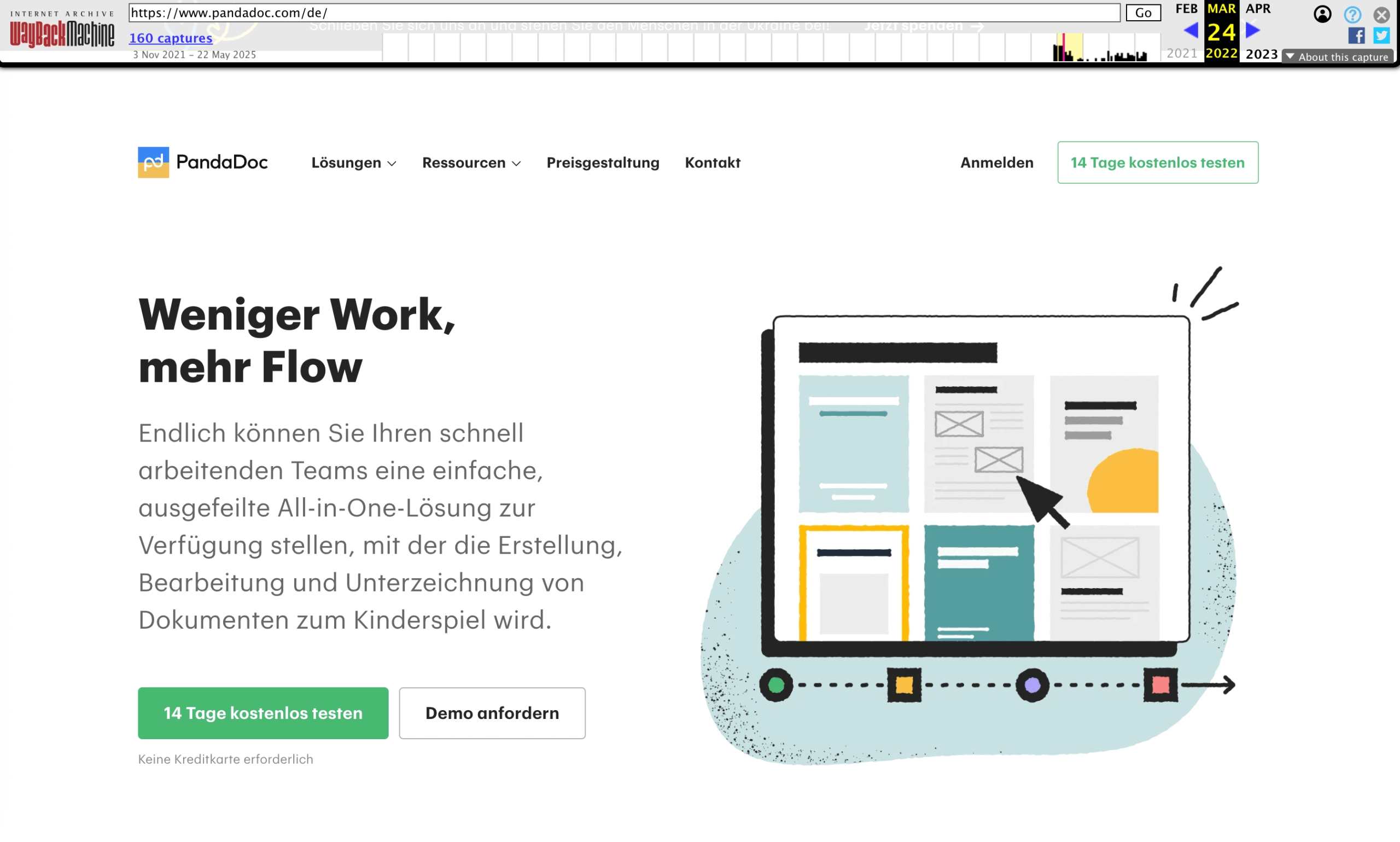
- Complete DNS: Besuche https://completedns.com/dns-history/ und überprüfe dort, ob die Domain in der Vergangenheit gelöscht oder übertragen wurde und ob sich die Nameserver geändert haben.
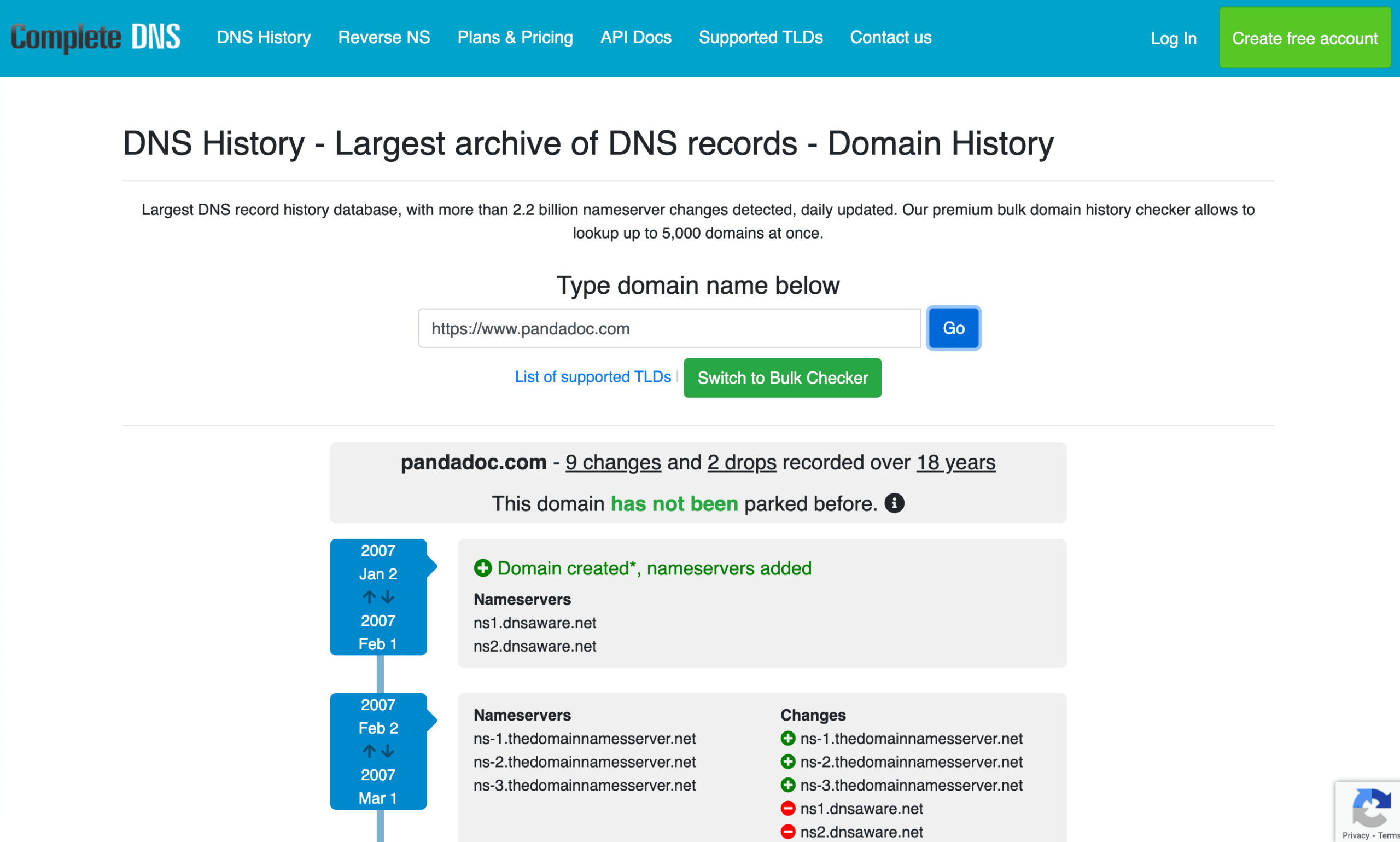
- SE Ranking: Öffne das Tool Wettbewerbsanalyse und analysiere, für welche Keywords die Domain in der organischen und bezahlten Suche rankt. Du bekommst Einblicke in Ranking-Entwicklung, verweisende Domains, Backlinks sowie Domain-Trust-, Page-Trust-Werte und vieles mehr.
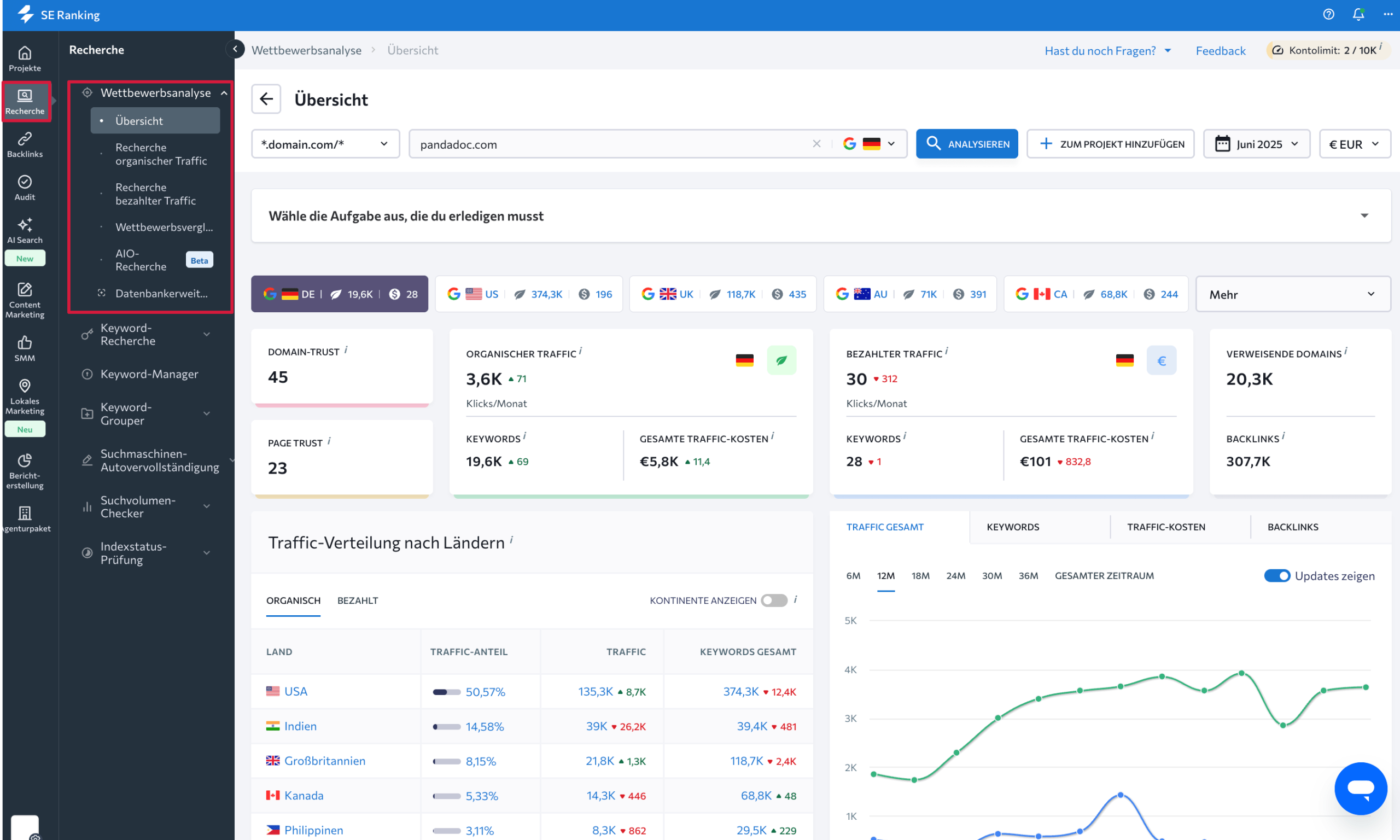
- Google Search Console: Sieh dir den Bericht „Manuelle Maßnahmen“ an, um herauszufinden, ob die Domain mit einer Google-Penalty belegt wurde. Im Bereich „Entfernen“ kannst du außerdem prüfen, ob URLs vom Vorbesitzer gelöscht oder ausgeblendet wurden.
Checkliste für deine SEO Website-Migration
Sobald die Vorbereitungsphase abgeschlossen ist, kannst du mit dem eigentlichen Umzug deiner Website beginnen. Die folgende Infografik zeigt dir, was du in welcher Reihenfolge erledigen musst.
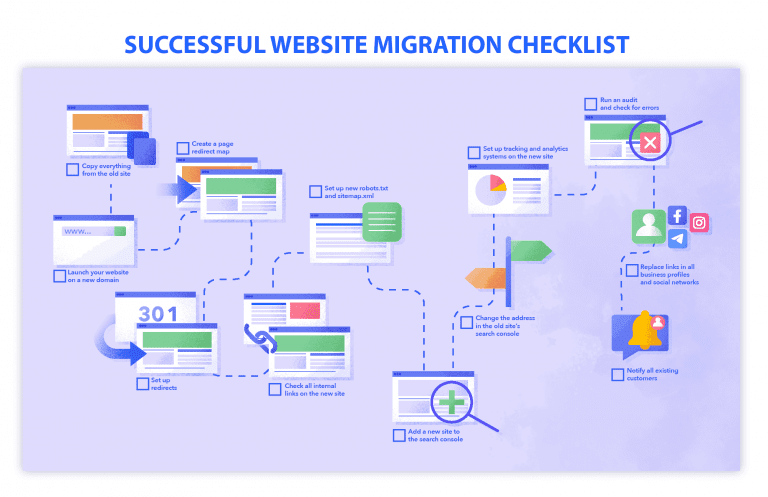
Schauen wir uns die SEO-Checkliste zur Website-Migration und die einzelnen Phasen jetzt genauer an.
Kopiere alle Inhalte der alten Website
Sichere alle Website-Dateien, Inhalte und Medien, um keinen wichtigen Datenverlust zu riskieren. Wenn du alles kopierst und speicherst, stellst du sicher, dass dir sämtliche wichtigen Informationen zur Verfügung stehen und du die alte Website im Notfall wiederherstellen kannst.
Es gibt mehrere Möglichkeiten, deine alte Website und deren Inhalte zu kopieren.
- Wenn du deine Website mit WordPress betreibst, kannst du Plug-ins wie All-in-One WP Migration, Duplicator oder UpdraftPlus verwenden, um deine Seite komplett zu kopieren und zu sichern.
- Du kannst deine Website auch manuell per FTP sichern, zum Beispiel mit Software wie FileZilla. Bedenke aber: Diese Methode ist aufwändig und erfordert technisches Know-how.
- Nutze das Hosting-Kontrollpanel: Eines der bekanntesten Panels ist cPanel und wahrscheinlich nutzt auch dein Hoster es. Mit dem Backup-Assistenten kannst du Teil-Backups deiner Website erstellen. Auch wenn das Verfahren noch als manuell gilt, ist es deutlich einfacher umzusetzen als ein vollständiger FTP-Export.
- Melde dich bei einem externen Backup-Dienst an, der die komplette Sicherung deiner Website für dich übernimmt.
Mit einem grundlegenden Verständnis des Backup-Prozesses kannst du alles selbst managen und sicherstellen, dass deine Website optimal auf die Migration vorbereitet ist.
Starte deine Website auf der neuen Domain
Der nächste Schritt in unserer Migrations-Checkliste: Füge die kopierten Inhalte in die neue Website ein. Dabei gibt es einige wichtige Punkte zu beachten:
- Die Tools, die du zuvor für das Backup deiner Website verwendet hast, können dir auch dabei helfen, die Daten auf der neuen Website einzufügen.
- Wenn du auf einen neuen Server umziehst, ändere deine DNS-Einstellungen, damit sie auf die neue IP-Adresse zeigen.
- Wenn du den alten Server beibehältst, passe die Umgebungsvariablen an die neue Domain an und konfiguriere den Server so, dass er mit den neuen URLs funktioniert.
- Richte ein SSL-Zertifikat ein. Dieses digitale Zertifikat bestätigt die Echtheit deiner Website und sorgt für eine verschlüsselte Verbindung zwischen Browser und Server. Ein absolutes Muss sowohl für das Vertrauen deiner Nutzer als auch für Suchmaschinen.
Während der Migration solltest du verhindern, dass Suchmaschinen deine neue Website indexieren. Zumindest vorübergehend. So vermeidest du, dass deine neue Seite mit der alten um Rankings konkurriert.
Dazu kannst du passende Anweisungen in der robots.txt einfügen. Dafür hast du mehrere Möglichkeiten:
- Verweigere allen Bots das Indexieren deiner Website
User-agent: *
Disallow: /
- Verweigere bestimmten Bots das Indexieren deiner Website
User-agent: Googlebot
Disallow: /
Wenn du eine der oben genannten Optionen wählst, denke daran, bestimmten Tools wie dem SE Ranking Bot den Zugriff zu erlauben, da sie beispielsweise für ein Website-Audit während der Migration notwendig sein können. In diesem Fall sieht die Anweisung so aus:
User-agent: Googlebot
Disallow: /
User-agent: SEBot-WA
Allow: /
Erstelle eine Redirect-Map für alle Seiten
- Helfen Website-Besuchern und Suchmaschinen-Bots, Seiten mit geänderter URL-Adresse zu finden.
- Erleichtern Suchmaschinen das Auffinden und Indexieren der neuen URLs.
- Zeigen die Verbindung zwischen den Seiten der alten und neuen Website.
Richtig eingerichtete Weiterleitungen sind entscheidend für den Erfolg deiner Website-Migration und deines SEO, denn sie helfen deiner neuen Website, den Traffic und die Rankings der alten Seite zu übernehmen, ohne spürbare Einbrüche.
In unserem Webinar zum Thema KI-gestütztes Redirect-Mapping erklärte Mark Williams-Cook, Director bei Candour und Gründer von AlsoAsked, wie du mithilfe von KI den Weiterleitungsprozess automatisieren und optimieren kannst.
Hier findest du eine Schritt-für-Schritt-Anleitung, die du direkt umsetzen kannst:
- Ermittle alle Seiten-URLs
Analysiere deine alte und neue Website mit dem Website-Audit-Tool von SE Ranking. Dabei hast du zwei Möglichkeiten:
- Erstelle zwei separate Projekte und führe jeweils einen Check durch. So kannst du die Performance beider Websites – einschließlich ihrer Rankings – genau verfolgen.
- Führe den Website-Audit ohne vorherige Projekterstellung durch, indem du die eigenständige Version des Website-Audit-Tools von SE Ranking nutzt.
Gehe anschließend zum Bereich „Gecrawlte Seiten“ und filtere die URLs mit dem Statuscode 200. Exportiere die Daten im CSV-Format und benenne die Datei „origin.csv“. Wiederhole diesen Vorgang für deine Staging-Website. Diese Datei benennst du „destination.csv“.
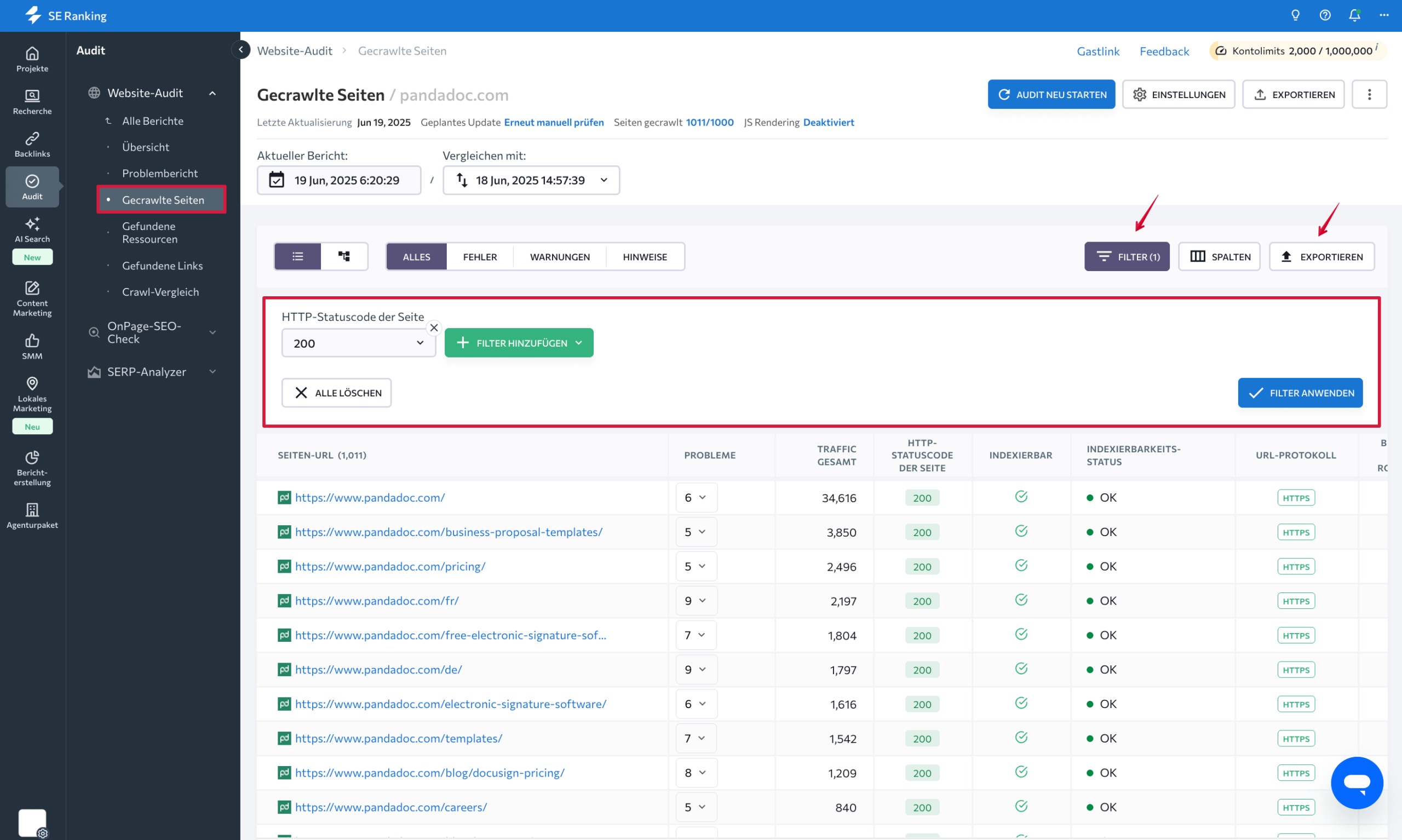
- Passe die URLs in deinen Dateien an
Deine Staging-Website läuft vermutlich auf einer anderen Subdomain/Top-Level-Domain oder ihre Adresse unterscheidet sich deutlich von der Live-Seite. Um späteren Problemen vorzubeugen, solltest du in der Datei destination.csv die Funktion „Suchen und Ersetzen“ nutzen.
Öffne deine Datei destination.csv und suche alle Test-URLs, die eine Adressänderung benötigen. Gehe dazu auf Bearbeiten → Suchen und Ersetzen oder drücke Strg (bzw. Command) + F auf deiner Tastatur. Gib anschließend die Domains deiner Staging- und Live-Website ein – wie im Screenshot gezeigt – und klicke auf Alle ersetzen.
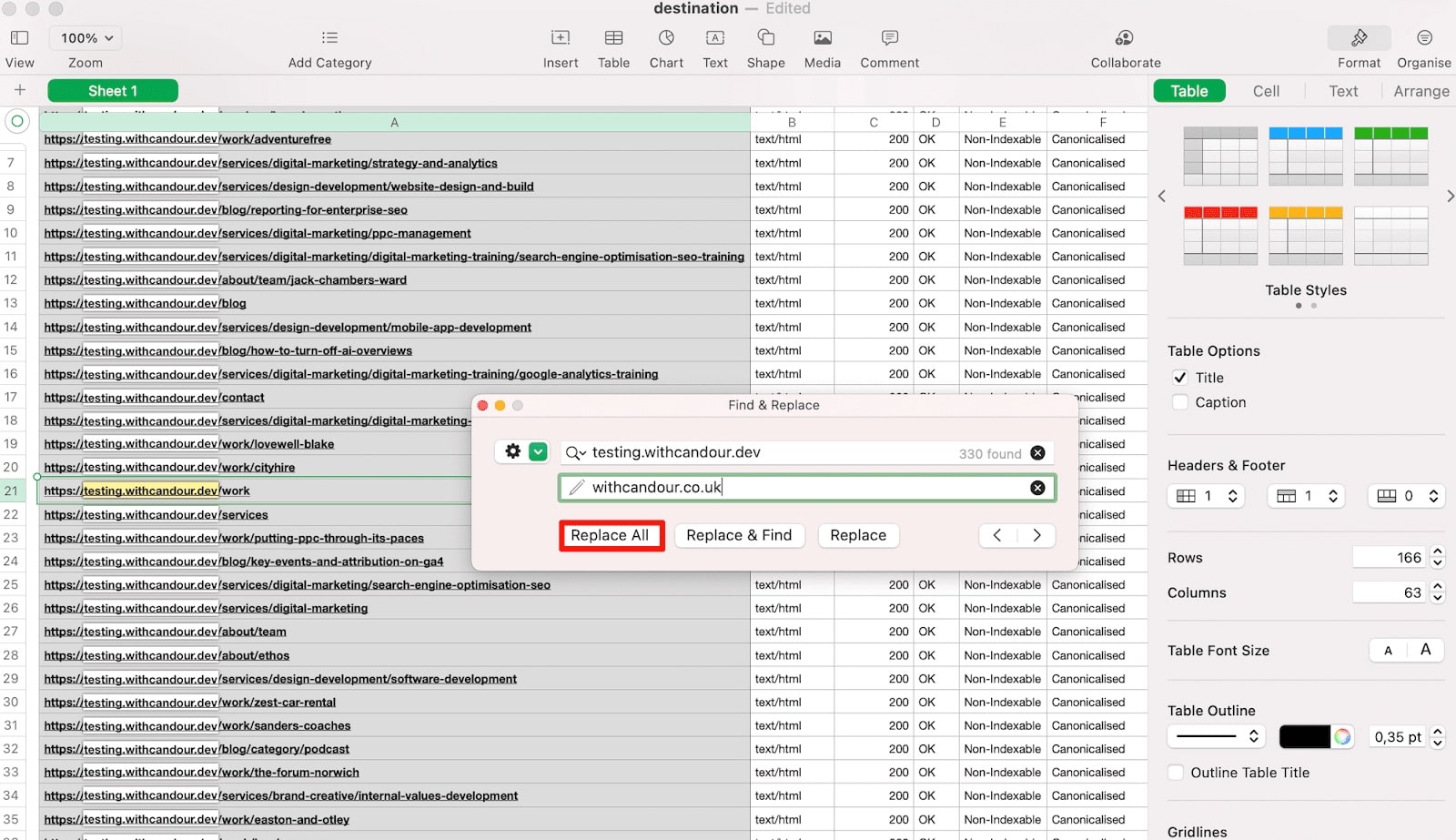
So sollte die Datei aussehen:
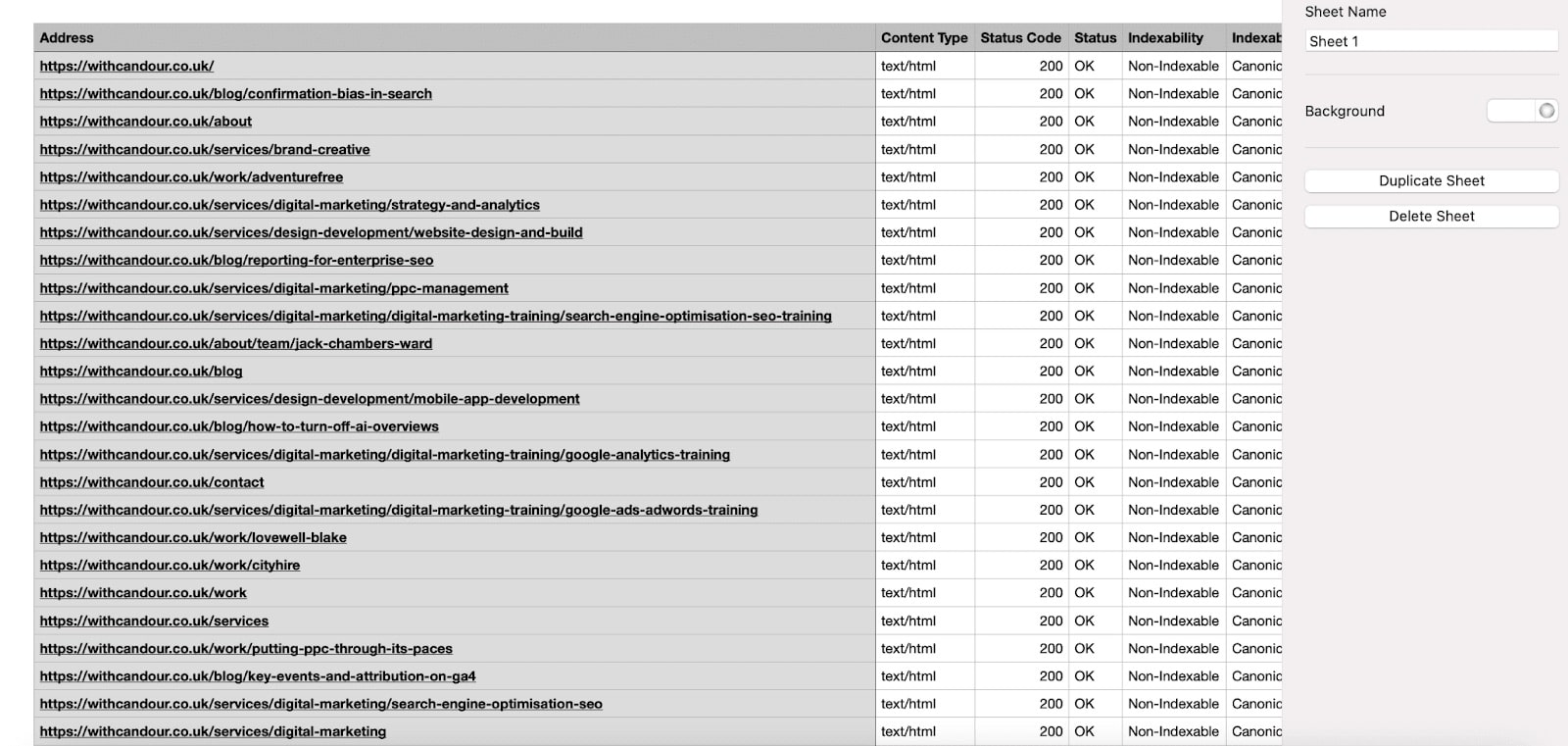
- Führe das Skript in Google Colab aus
Finde das von Daniel Emery, SEO-Berater und Gründer der Perth SEO Agency, erstellte Skript unter diesem Link. Arbeite dich Schritt für Schritt durch das Skript, um alle Inhalte in Zahlen umzuwandeln und diese Zahlen sowie die dazugehörigen Vektoren miteinander zu vergleichen. Gehe dann im Menü oben auf „Runtime“ und klicke auf „Run all“.
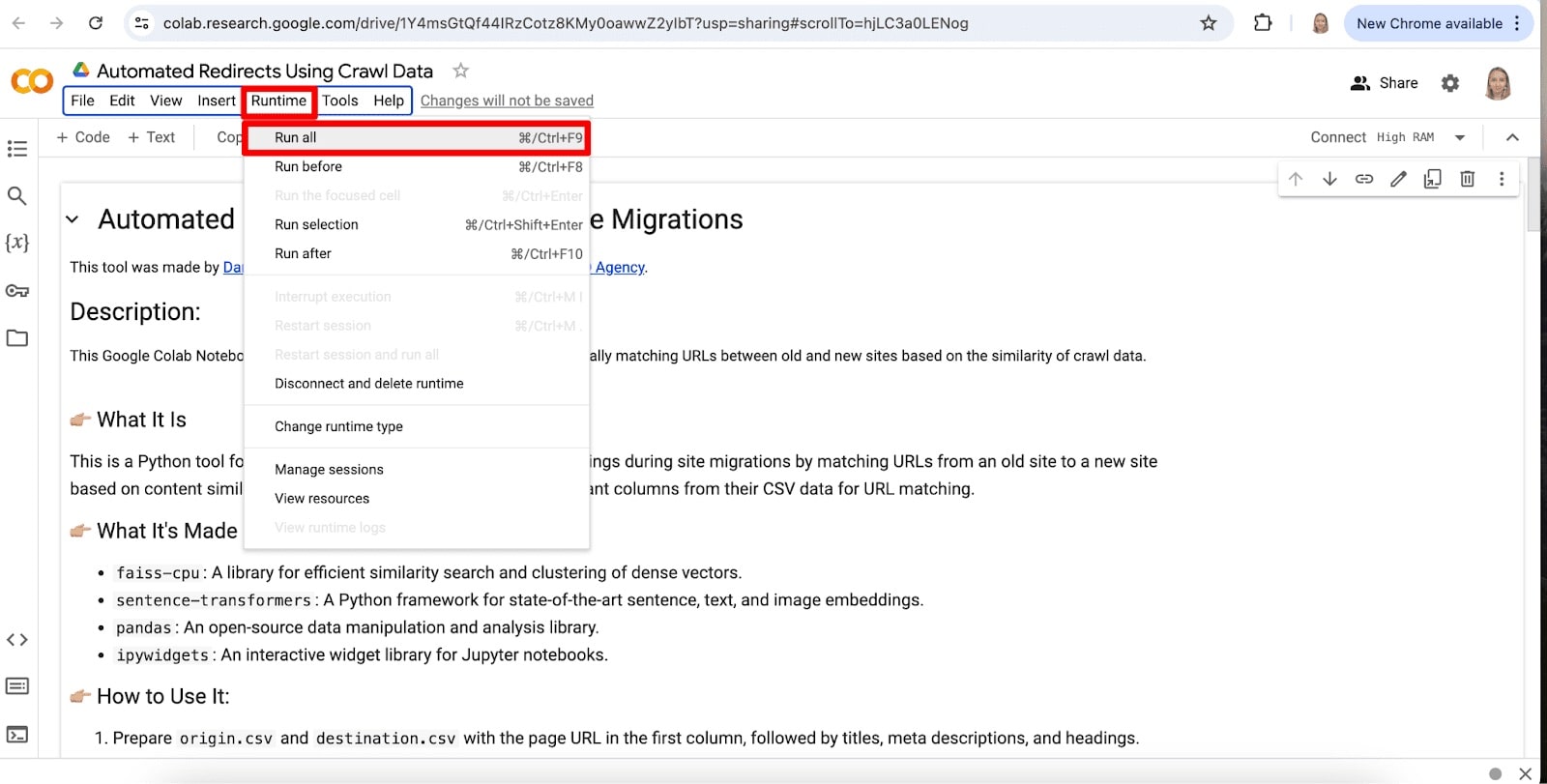
Warte, bis alle Codeblöcke vollständig ausgeführt wurden, und lade dann die Dateien origin.csv und destination.csv in Google Colab hoch. Scrolle dafür einfach nach unten zum entsprechenden Abschnitt.
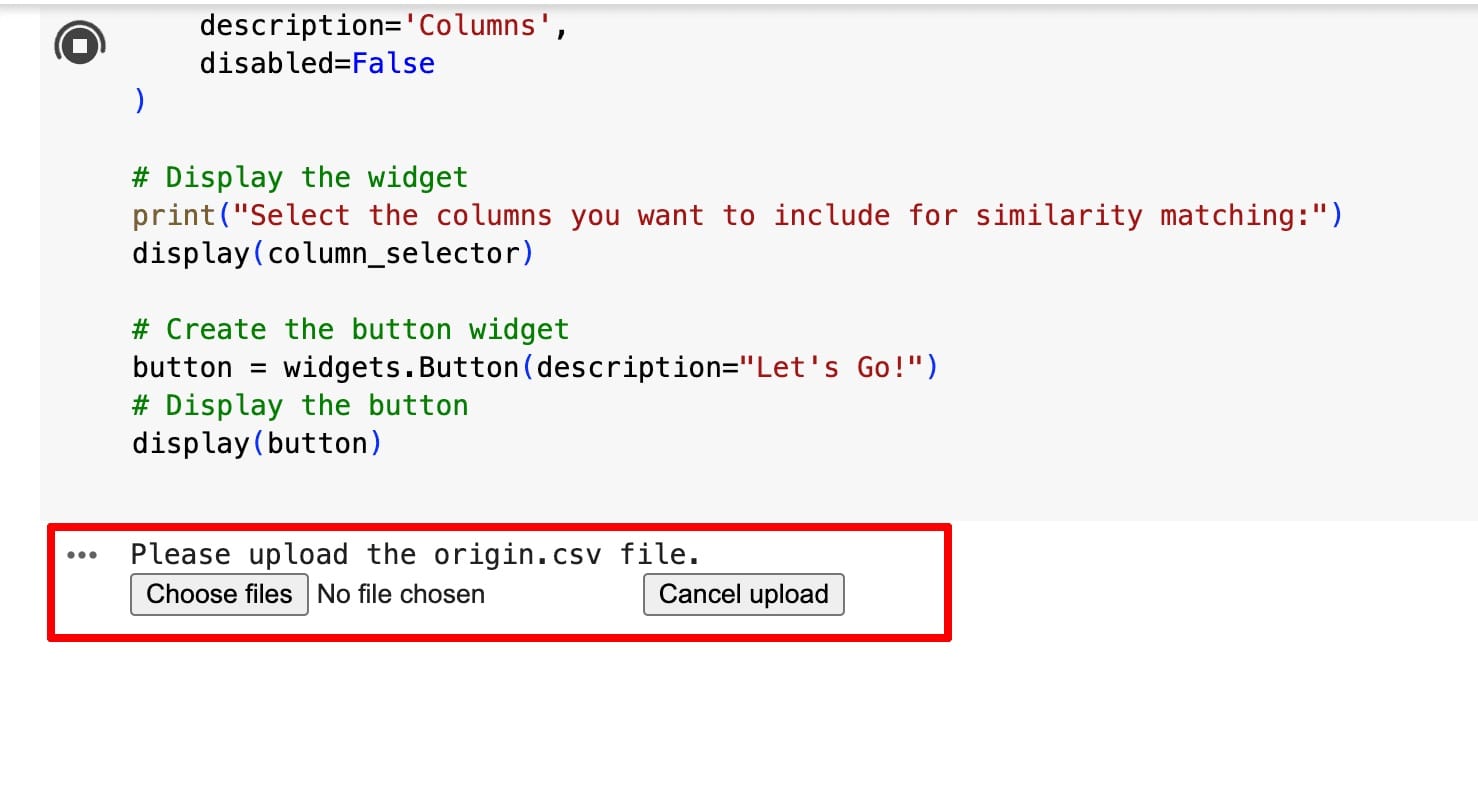
Wähle die Parameter aus, die für das Similarity-Matching verwendet werden sollen. Damit hilfst du dem System zu erkennen, welche Seiten der neuen Website den Seiten der alten Version entsprechen. Klicke anschließend auf „Let’s Go!“.
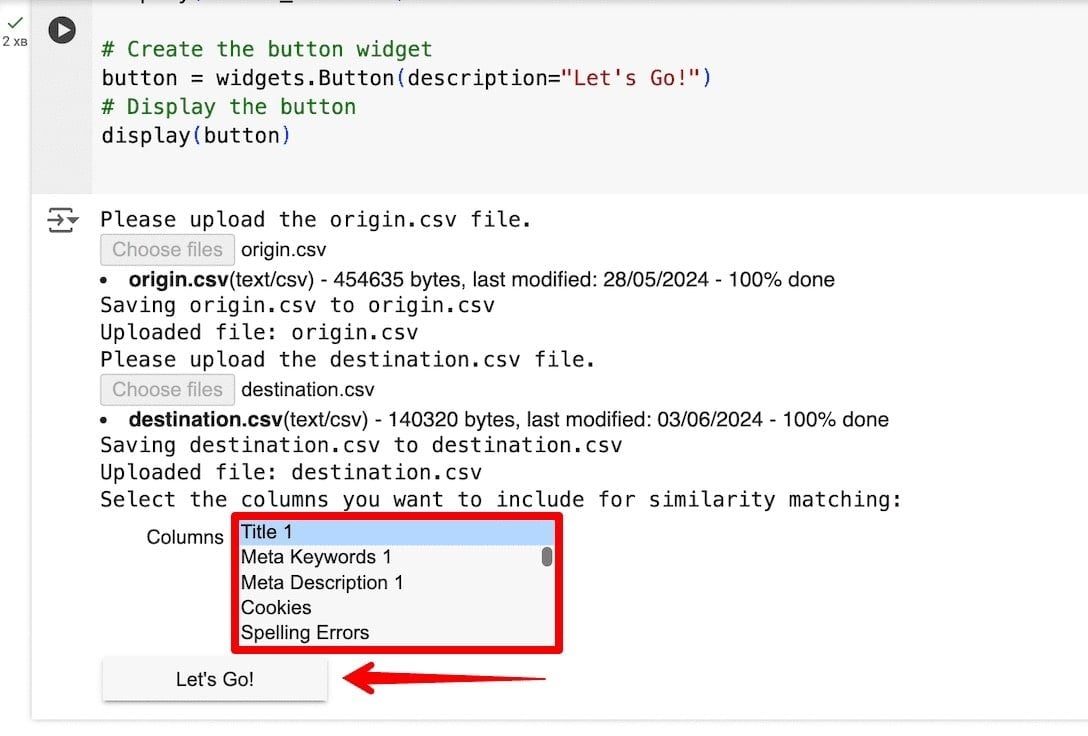
Sobald Google Colab den Code ausgeführt hat, wird die Datei output.csv automatisch auf deinem Desktop gespeichert. Öffne diese Datei, um die ursprünglichen und zugeordneten URLs in den entsprechenden Spalten zu sehen. In der letzten Spalte findest du den Similarity Score, der zeigt, wie stark sich die Seiten ähneln (basierend auf URL und Metadaten). Ein Wert von 1 bedeutet, dass die alte und neue Seite identisch sind. Das System hat also das passende Gegenstück korrekt erkannt. Sortiere diese Spalte anschließend von der höchsten zur niedrigsten Übereinstimmung.
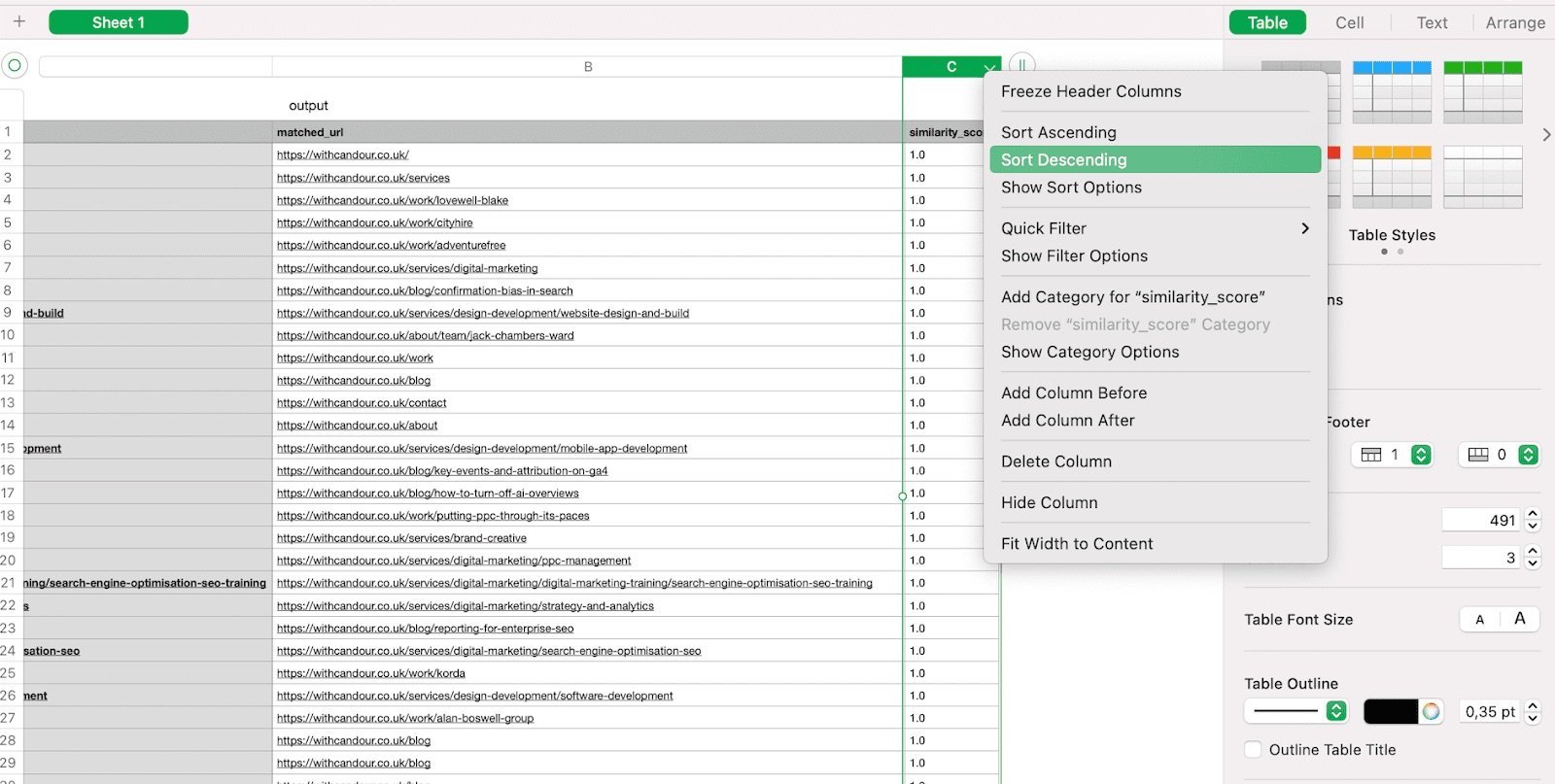
- Entscheide, welche Weiterleitungen du einrichtest
Achte auf die Seiten mit einem niedrigen Score. Je niedriger die Zahl, desto höher die Wahrscheinlichkeit, dass es sich um eine falsche Zuordnung handelt. In diesem Fall passe die Seiten manuell an oder lösche die entsprechenden Zeilen aus der Tabelle. Das System wird dir wahrscheinlich keine 100 % korrekten Übereinstimmungen liefern. Prüfe die Ergebnisse selbst, um sicherzugehen.
Anhand der Ergebnisse bekommst du eine Vorstellung davon, wie und wohin du Seiten weiterleiten solltest. Beachte dabei folgende Grundregeln:
- Wenn deine Website auf eine andere Domain umzieht oder von HTTP auf HTTPS wechselt, verwende 301-Weiterleitungen, um alte und neue Seiten miteinander zu verbinden. So können Suchmaschinen die neuen URLs indexieren und Rankingsignale weitergeben.
- Wenn es keine passende Seite auf der neuen Website gibt, auf die du die alte weiterleiten könntest, vermeide es, auf die Startseite umzuleiten. Zu viele Weiterleitungen zu irrelevanten Seiten sind schlecht für die Nutzererfahrung und für SEO. Google wertet solche Seiten als Soft-404s, was sich negativ auf deine Rankings auswirken kann. In diesem Fall ist eine Weiterleitung auf die übergeordnete Kategorieseite oder auf eine thematisch relevante Seite in einer anderen Sprache die bessere Wahl.
- Wenn es keine passende Seite auf der neuen Website gibt und du auch nicht planst, eine zu erstellen, setze den Statuscode 404 (Nicht gefunden) auf den Wert 410 (Gone), um anzuzeigen, dass die Seite dauerhaft entfernt wurde.
- Überprüfe bestehende Weiterleitungen, bevor du neue hinzufügst, da sonst eine Weiterleitungskette entstehen kann. Zum Beispiel kann Seite A von der alten Website bereits auf Seite B weiterleiten. Wenn du Seite B im Rahmen der neuen Zuordnung auf Seite C weiterleitest, entsteht eine Kette von A zu B zu C. Um das zu vermeiden, ändere die bestehende Weiterleitung und leite Seite A und B direkt auf Seite C weiter (A zu C und B zu C).
Richte Weiterleitungen ein
In diesem Schritt beginnst du damit, deine Redirect-Map in tatsächliche Weiterleitungen umzusetzen. Es gibt verschiedene Möglichkeiten, Weiterleitungen einzurichten:
- Verwende Plug-ins für WordPress-Websites, z. B. Redirection, um Weiterleitungen zu erstellen und zu verwalten. Wenn du bereits andere WordPress-Plug-ins nutzt, prüfe, ob sie integrierte Weiterleitungsfunktionen haben, wie etwa Yoast SEO Premium.
- Google empfiehlt serverseitige Weiterleitungen, da sie schneller sind. Die Umsetzung hängt vom verwendeten Server ab. Wenn du Apache nutzt, musst du die Datei .htaccess bearbeiten und Weiterleitungsbefehle hinzufügen. Bei NGINX bearbeitest du stattdessen die Datei .conf.
Überprüfe alle internen Links auf der neuen Website
Achte während der Migration darauf, keine internen Links zu beschädigen, besonders dann, wenn du Änderungen an der Seitenstruktur vornimmst.
Wenn du eine Website mit aktualisierten URLs migrierst, ist es wichtig, alle internen Links anzupassen, damit sie auf die neuen URLs verweisen. So vermeidest du 404-Fehler und Störungen auf der Website.
Mit dem Website-Audit von SE Ranking kannst du alle internen Links deiner Website finden und sicherstellen, dass sie zu deiner SEO-Strategie passen.
Gehe dazu zum Tab „Gefundene Links“ und wähle „Interne“. In diesem Bereich erhältst du eine Liste aller internen Links, inklusive folgender wichtiger SEO-Kennzahlen:
- Statuscode
- Linktyp (Hyperlink, HTML, Bild, CSS, JS)
- Link-Attribute
- Ankertext und Typ
- Quell-URL
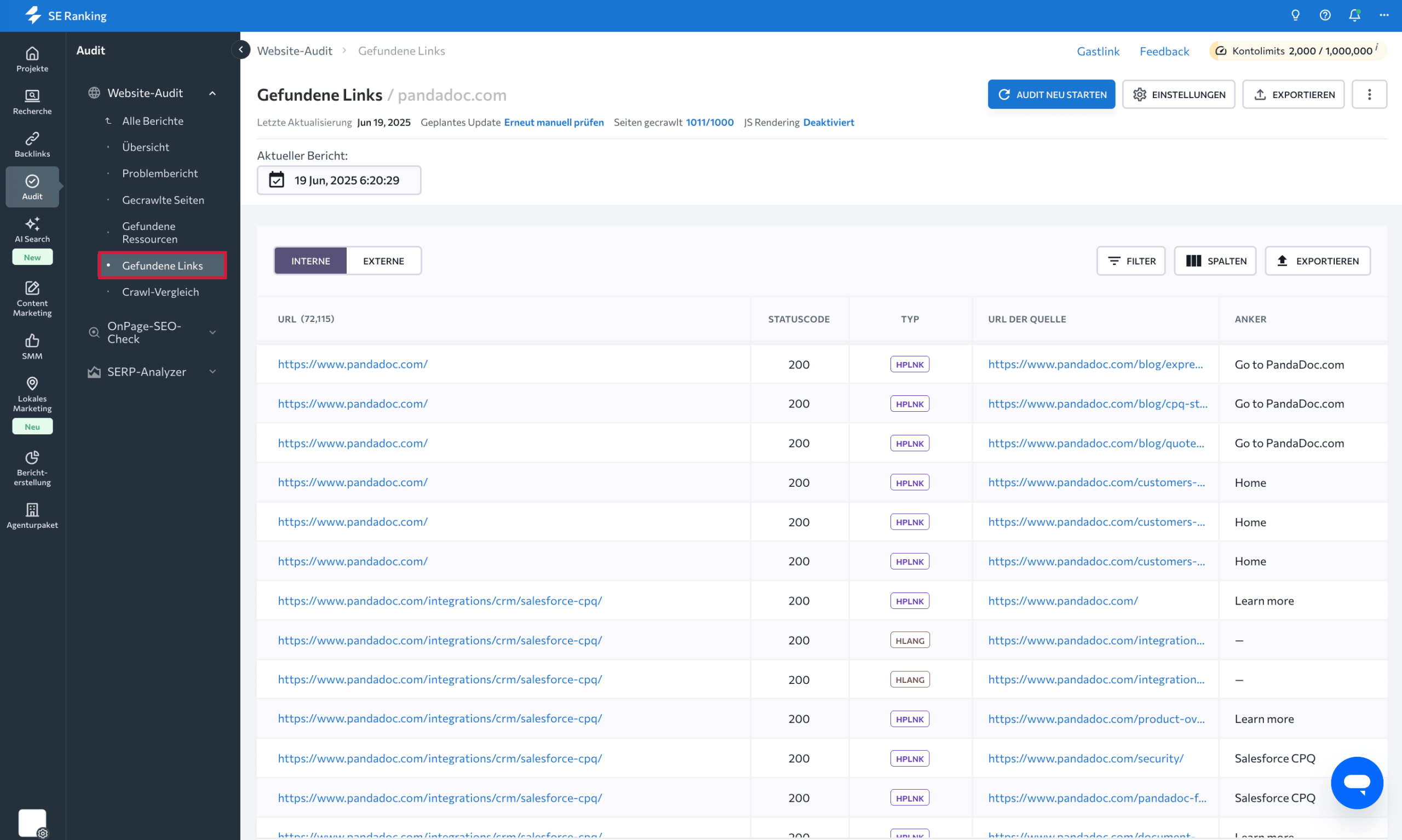
Im Rahmen deines internen Link-Audits ist es wichtig zu prüfen, ob alle internen Links einwandfrei funktionieren und ob keine Links von der alten Website übrig sind, die Fehler oder Störungen verursachen könnten. Um das zu überprüfen, filtere die internen Links nach der Quell-URL. Gehe zu Filter, wähle Quell-URL aus und gib die Adresse deiner alten Website ein. So findest du schnell alle internen Links, die aktualisiert oder entfernt werden müssen.
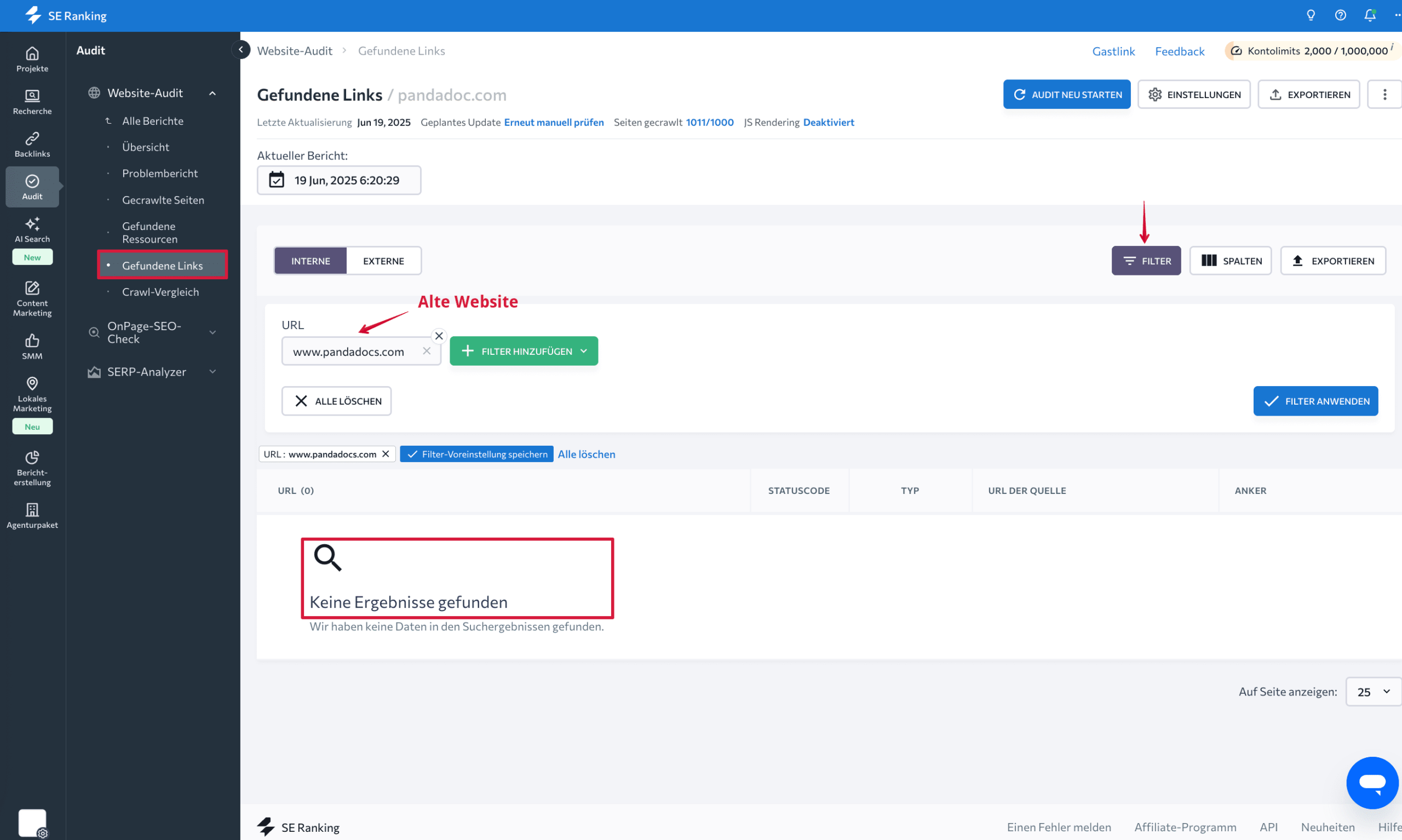
Richte eine neue robots.txt- und sitemap.xml-Datei ein
Der nächste Schritt auf deiner Domain-Migrations-Checkliste ist das Aktualisieren der robots.txt-Datei und das Freigeben der neuen Seiten für die Indexierung. Du kannst alle Seiten freigeben, die von Suchmaschinen gefunden werden sollen, mit Ausnahme der Seiten, die du absichtlich blockieren möchtest.
Um deine Seiten für Bots zu öffnen, verwende:
User-agent: *
Disallow:
Beim Prüfen der robots.txt solltest du außerdem auf folgende Punkte achten:
- Die Datei verhindert nicht, dass Suchmaschinen wichtige Dateien, Bilder, JavaScript- oder CSS-Ressourcen crawlen.
- Die Datei verweist auf die neue XML-Sitemap mit den aktuellen URLs.
Deine sitemap.xml gibt Suchmaschinen die Möglichkeit, gezielt die Seiten zu finden und zu indexieren, die für dein SEO wichtig sind. Stelle sicher, dass deine neue sitemap.xml:
- Nur indexierbare URLs der neuen Website enthält
- Keine mehr als 50.000 URLs enthält
- 50 MB (unkomprimiert) nicht überschreitet
- Im UTF-8-Format codiert ist
Mit dem Website-Audit-Tool von SE Ranking kannst du deine XML-Sitemap ganz einfach erstellen.
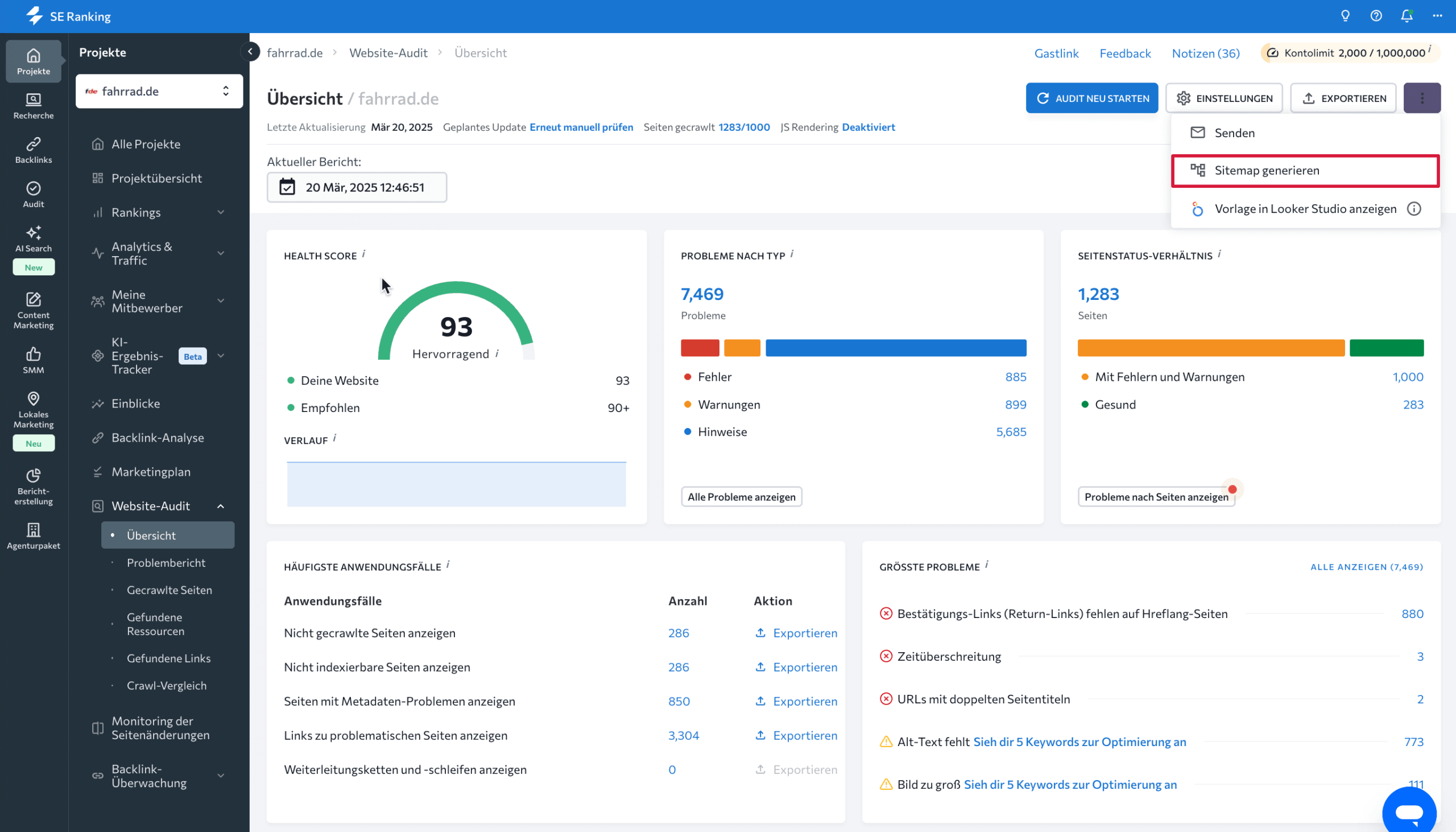
Füge deine neue Website zur Search Console hinzu
Wenn du bereits die Google Search Console oder die Bing Webmaster Tools für deine alte Website genutzt hast, musst du auch deine neue Domain verifizieren. Andernfalls kannst du sie nicht in den Suchergebnissen überwachen oder verwalten.
Lies dazu unseren vollständigen Leitfaden, wie du deine neue Website in der Google Search Console (GSC) einrichtest.
Es ist außerdem wichtig, Google aktiv darum zu bitten, deine neuen Seiten und Inhalte zu indexieren. Mit dem URL-Prüftool kannst du das manuell machen, besonders dann, wenn es nur wenige neue Seiten gibt. Nachdem du die URL eingegeben hast, zeigt dir das Tool, ob sie bereits im Index ist. Falls nicht, kannst du Google auffordern, die Seite erneut zu crawlen.
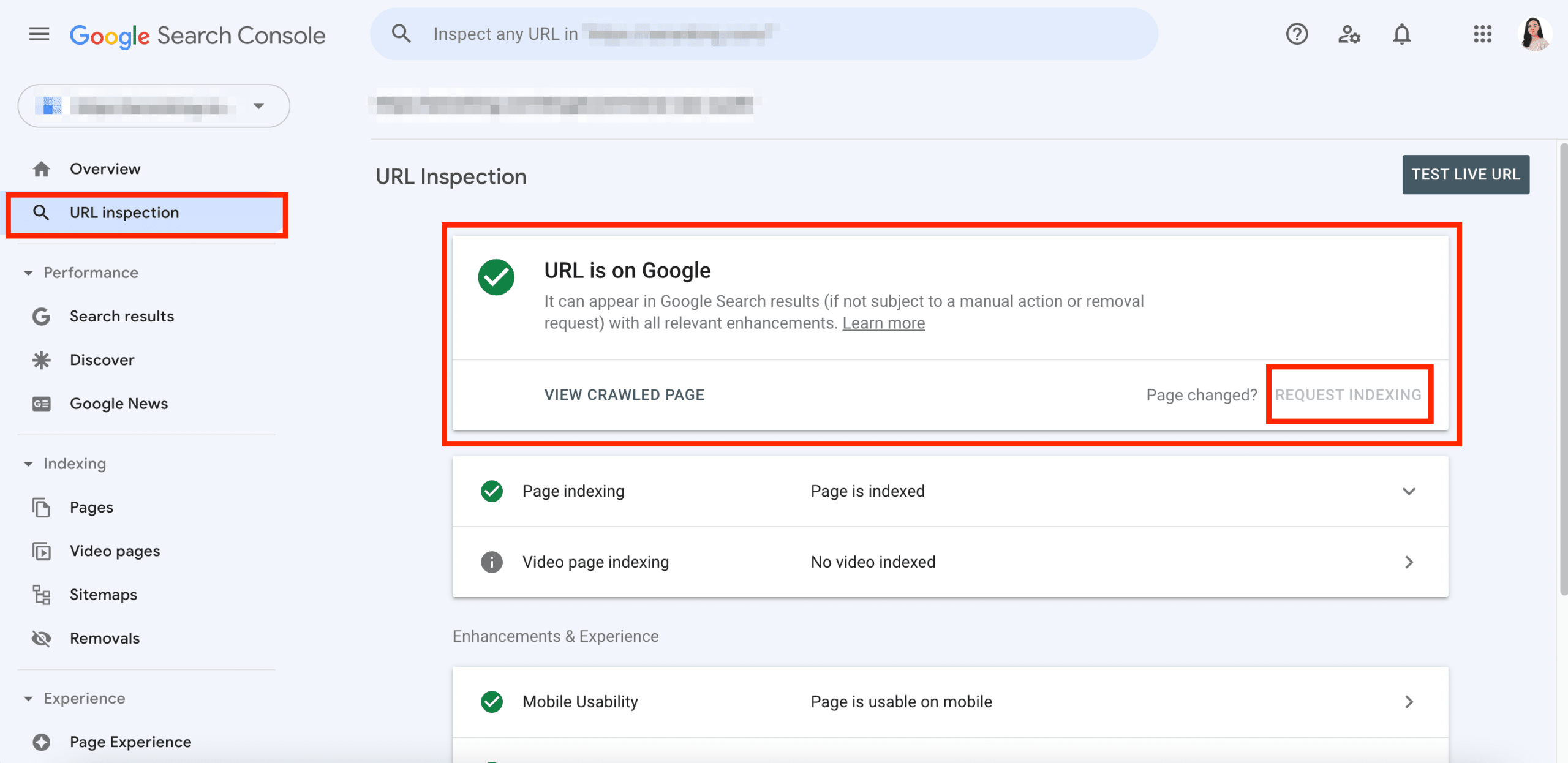
Der schnellste und einfachste Weg, Google über neue Seiten deiner Website zu informieren, ist das Hochladen deiner neuen Sitemap. Diese Methode eignet sich besonders gut, wenn du viele neue Seiten hast. Lade die Sitemap in das Root-Verzeichnis deiner Website hoch. Gehe dann im Sitemaps-Bericht der Google Search Console auf „Neue Sitemap hinzufügen“, gib die URL deiner Sitemap ein und klicke auf „Senden“.
Außerdem solltest du auch deine neue robots.txt-Datei ins Root-Verzeichnis deiner Domain hochladen und den robots.txt-Cache von Google aktualisieren. Öffne dazu den robots.txt-Tester in der GSC und prüfe, ob die aktuelle Version der Datei hochgeladen wurde. Klicke auf „Senden“, um Google aufzufordern, die aktualisierte Version zu crawlen.
Ändere die Adresse in der Search Console deiner alten Website
Verwende das Tool zur Adressänderung in der Google Search Console, um die Suchergebnisse deiner alten Website reibungslos auf die neue Domain zu übertragen. Das gehört zu den Best Practices bei einer Website-Migration, da du Google so offiziell über den Umzug informierst und das Risiko von Ranking-Verlusten minimierst.
In folgenden Fällen brauchst du das Tool nicht zu verwenden:
- Wenn deine Website von HTTP auf HTTPS umzieht. Das erkennt Google automatisch.
- Wenn du eine einzelne Seite an einen anderen Ort innerhalb deiner Website verschiebst. Hier reicht eine einfache Weiterleitung.
- Wenn du von www auf non-www wechselst. Canonical-Tags oder Weiterleitungen sind die passende Lösung.
- Wenn du migrierst, ohne die URLs sichtbar zu verändern.
Öffne das Tool zur Adressänderung in der Property auf Domain-Ebene. Es führt automatisch einige Prüfungen durch, die du erfüllen musst, um fortzufahren. Wenn alles passt, startet die Migration, und du bekommst eine Benachrichtigung auf allen betroffenen Properties. Diese bleibt dort für 180 Tage sichtbar.
Richte Tracking- und Analyse-Tools auf deiner neuen Website ein
Die Nutzung von Website-Tracking und Analyse-Tools ist entscheidend, um die Performance deiner Website zu verstehen und zu sehen, wie Nutzer mit ihr interagieren. Gerade während der Website-Migration ist es besonders wichtig, diese Tools einzurichten. So kannst du zuverlässig beurteilen, wie erfolgreich der Umzug war.
Google Analytics gehört zu den beliebtesten kostenlosen Tools zur Überwachung der Website-Performance. Wenn du es bereits auf deiner alten Website verwendet hast, ist jetzt der richtige Zeitpunkt, es für die neue Seite einzurichten.
Folge den Schritten in unserem GA4-Leitfaden, um loszulegen.
Wir empfehlen außerdem, GA mit deinem Projekt in SE Ranking zu verbinden, wenn du alle Daten an einem Ort im Blick behalten möchtest.
Führe ein Audit durch und prüfe auf Fehler
Der nächste Schritt besteht darin, deine neue Website auf Fehler zu überprüfen. Öffne dazu das Website-Audit-Tool von SE Ranking und analysiere deine neue Website.
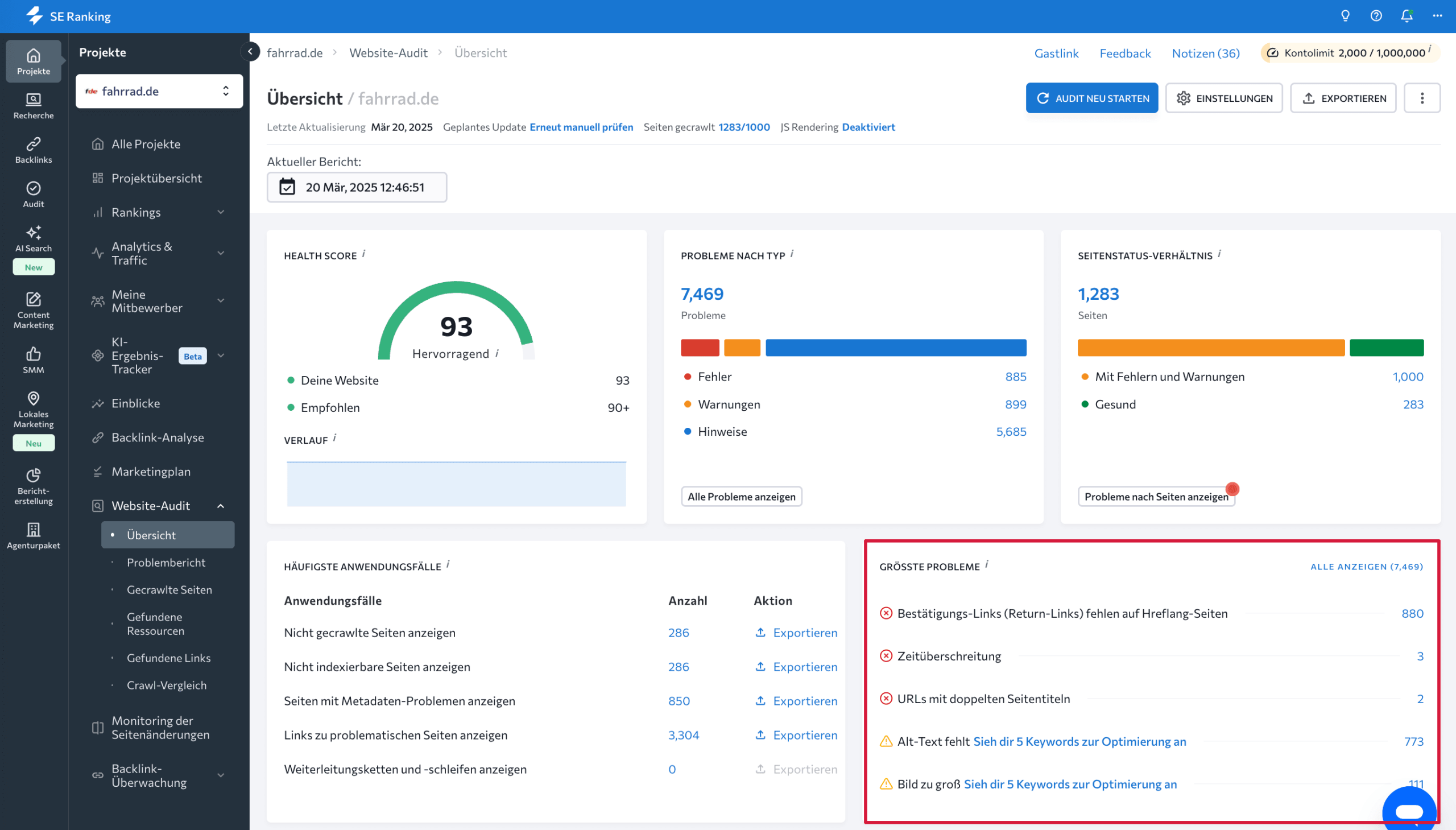
Wechsle in den Tab „Problemebericht“, um einen besseren Überblick über die vorhandenen Fehler zu bekommen. Dort findest du alle Probleme inklusive Schweregrad, Beschreibung, Empfehlungen zur Behebung und eine Liste der betroffenen Seiten.
Einige der häufigsten Probleme, die beim Website-Audit nach einer Migration auftreten, sind:
- Falsch eingerichtete Weiterleitungen
- Lange Server-Antwortzeiten
- Fehler in der Sitemap
- Soft-404-Seiten
- Fehlgeleitete interne Links
- Doppelter Textinhalt
Von allen Migrationsproblemen sind Indexierungsfehler jedoch die kritischsten. Ihnen solltest du daher besondere Aufmerksamkeit schenken.
Indexierung neuer Seiten verfolgen
Indexierungsprobleme müssen sofort behoben werden. Andernfalls erscheinen deine Seiten nicht in den Suchergebnissen, und Suchmaschinen-Bots können sie nicht finden.
Ein häufiger Grund für Indexierungsfehler ist eine robots.txt-Datei, die das Crawlen und Indexieren bestimmter Seiten blockiert. Achte darauf, deine robots.txt entsprechend zu aktualisieren, um solche Probleme zu vermeiden.
Du kannst auch die Google Search Console nutzen, um den Indexierungsstatus deiner Seiten zu überwachen und Fehler zu erkennen. Gehe dazu im Bereich „Indexierung“ zum Bericht „Seiten“. Weiter unten findest du eine Liste mit Indexierungsfehlern auf deiner Website sowie die Anzahl der betroffenen Seiten.
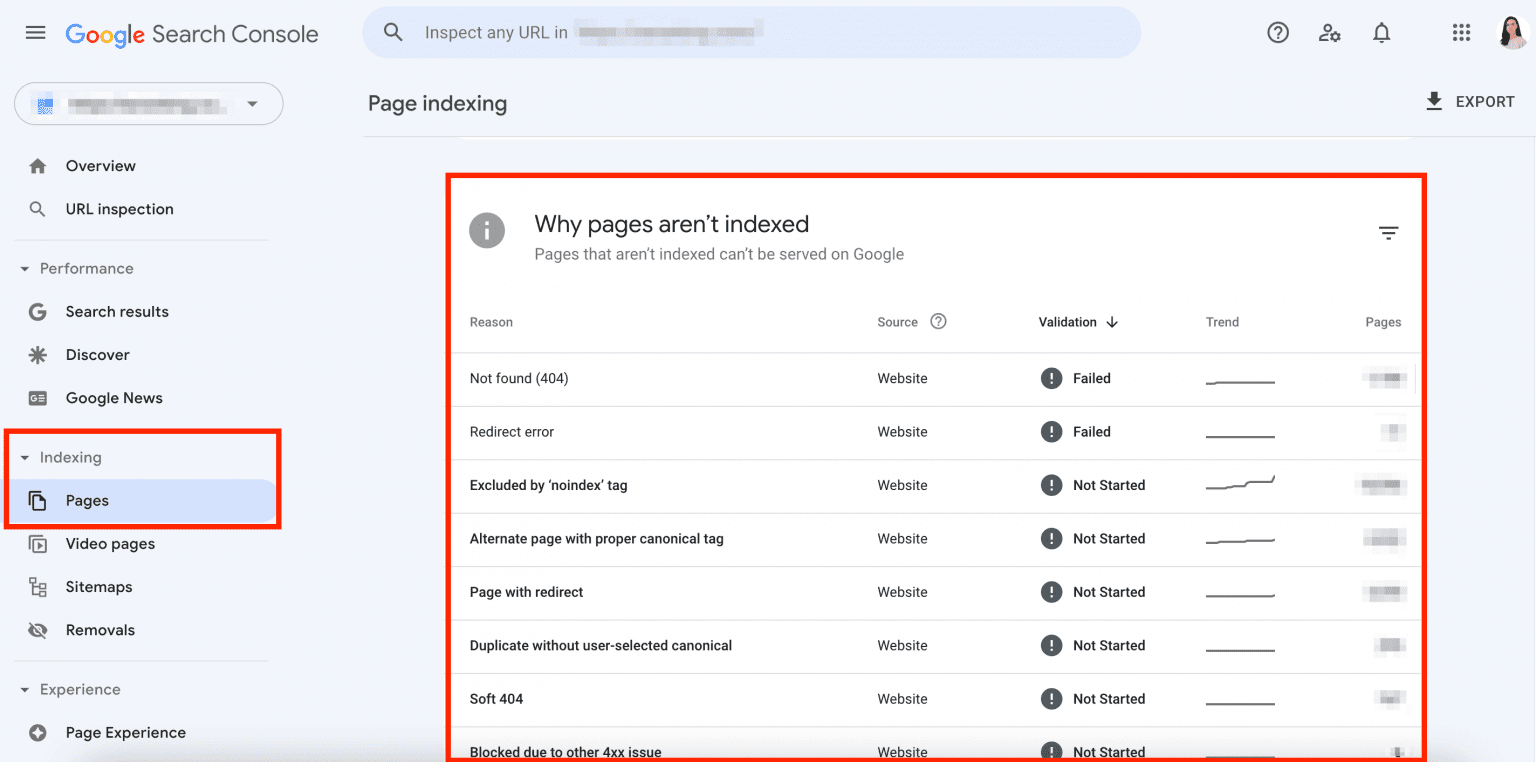
Denk daran: Es kann eine Weile dauern, bis Google deine Seiten findet und crawlt. Du musst also nicht unmittelbar nach dem Umzug nach Indexierungsproblemen suchen.
Eine weitere Möglichkeit ist die Nutzung des Problemberichts und der gecrawlten Seiten im Website-Audit von SE Ranking.
- Gehe zum Tab „Problemebericht“ und schau dir den Abschnitt „Crawling & Indexierung“ an. Dort findest du alle Indexierungsprobleme, die erkannt wurden.
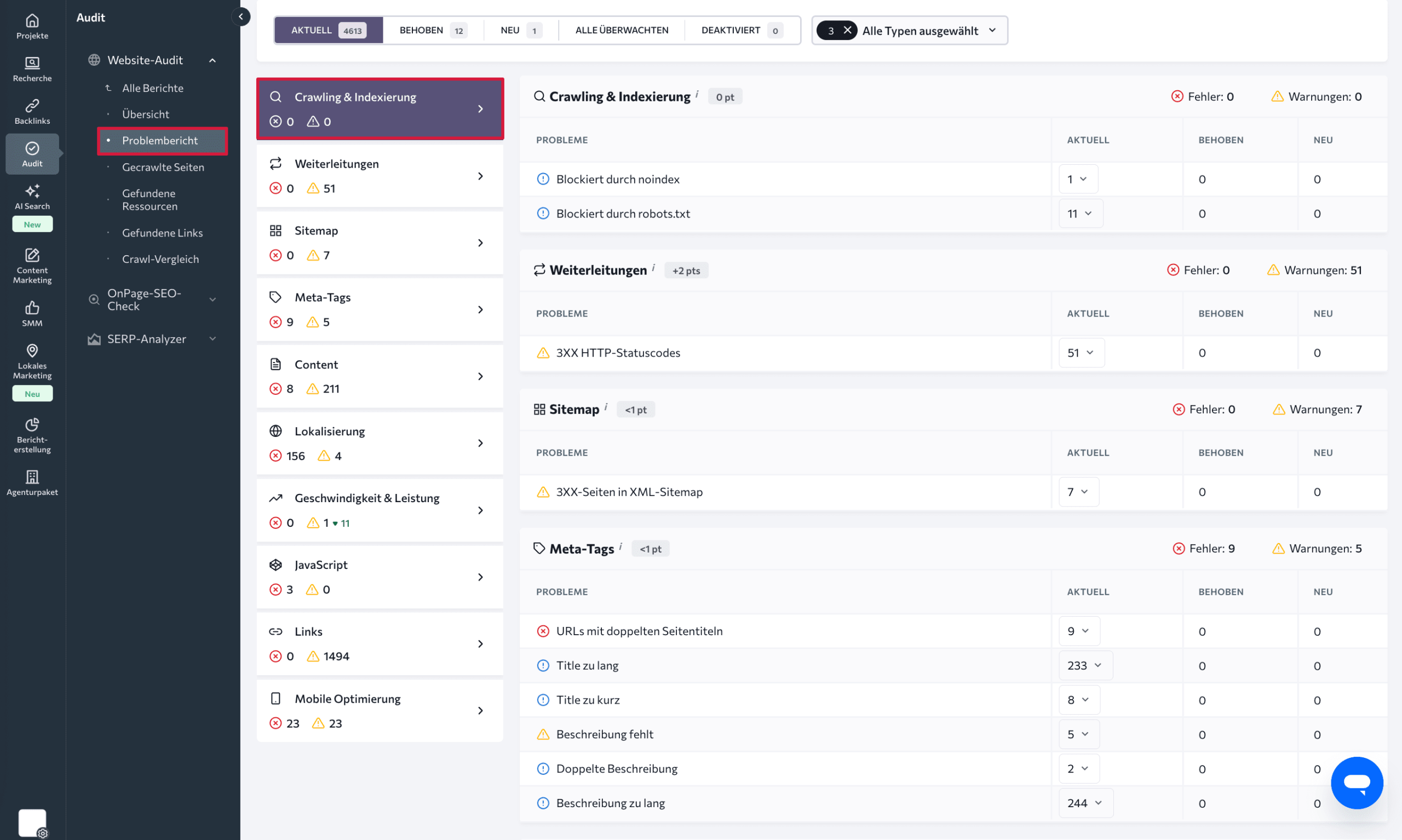
- Wechsle anschließend zu „Gecrawlte Seiten“ und nutze Filter, um Seiten zu finden, die vom Indexieren ausgeschlossen sind.
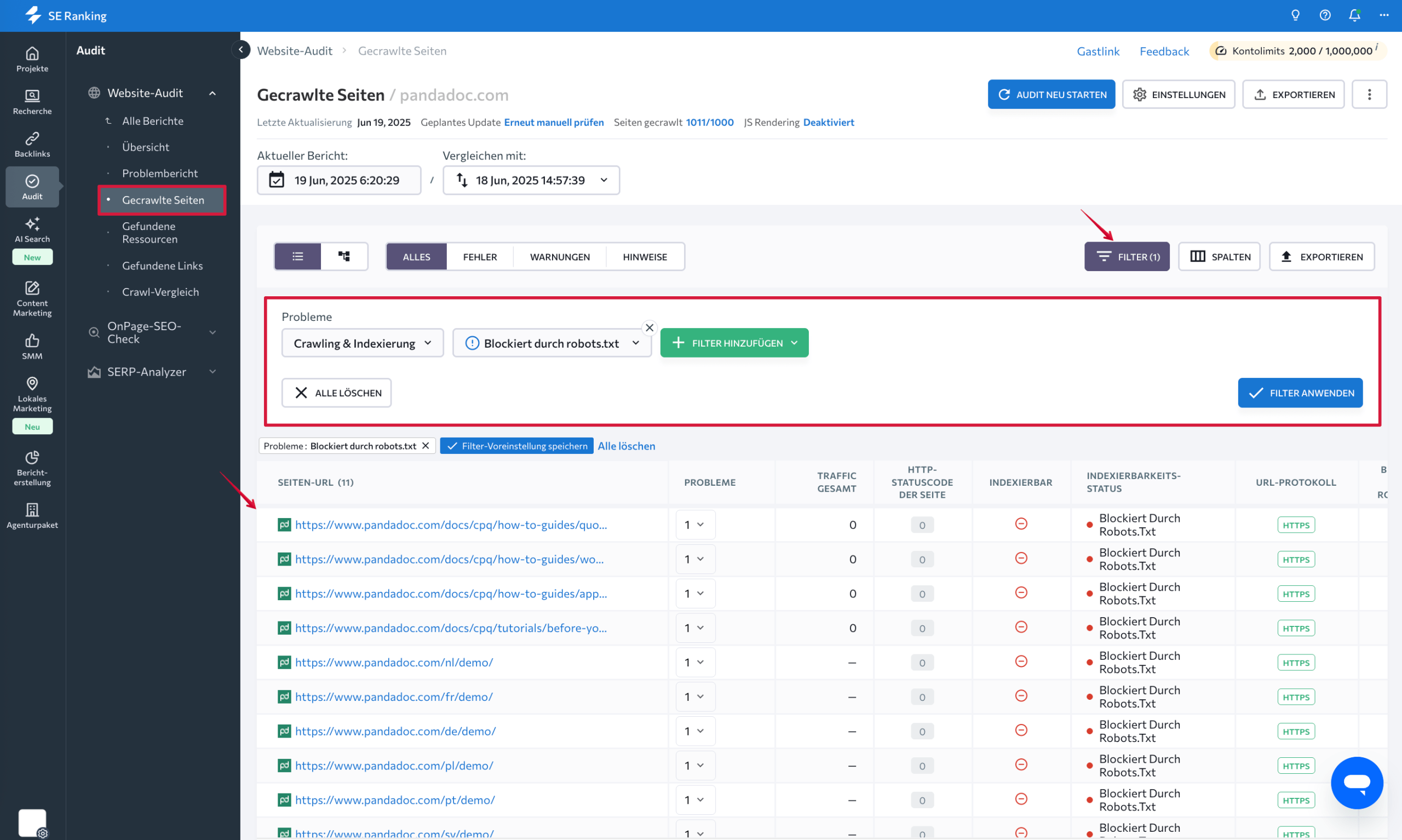
Aktualisiere alle Links zu deiner Website und informiere deine Kundschaft
Ersetze die alte Adresse durch die neue, damit deine Kunden problemlos auf deine neue Website zugreifen können. Ändere deine Website-Adresse in:
- den Social-Media-Profilen deines Unternehmens
- deinem Google-Unternehmensprofil
- dem Google Merchant Center
- sowie auf allen anderen Plattformen, auf denen Informationen zu deinem Unternehmen und dessen Adresse hinterlegt sind.
Informiere deine Kunden über den Umzug:
- Veröffentliche einen Social-Media-Post, in dem du erklärst, wo man deine Website unter der neuen Adresse findet.
- Versende einen E-Mail-Newsletter mit Infos zum Umzug und zur neuen Webadresse.
Kehre zur alten Website zurück, wenn der Traffic einbricht
Die Migration ist nicht abgeschlossen, nur weil deine Website an ihrem neuen Standort live ist. Das Hauptziel dieses Prozesses ist es, den Traffic (und die Rankings) erfolgreich mitzunehmen. Deshalb solltest du sowohl die alte als auch die neue Website weiterhin beobachten. Im Idealfall nimmt der Traffic auf der alten Website nach und nach ab, während er auf der neuen Website kontinuierlich steigt.
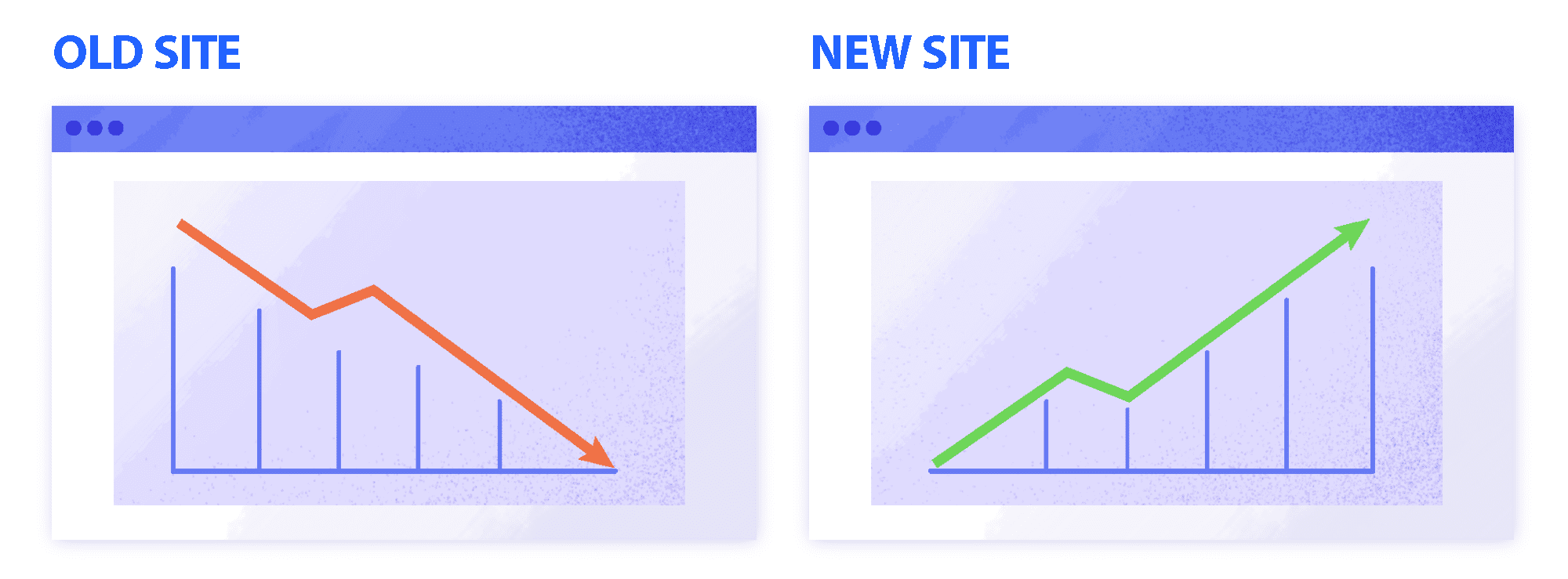
Leider läuft nicht immer alles wie geplant. Der Traffic der alten Website kann zwar zurückgehen, aber es ist möglich, dass der neue Standort auch nach längerer Zeit keinen nennenswerten Zuwachs verzeichnet.
Trotzdem: Gerate nicht in Panik und rolle nicht sofort alles zurück. Setze stattdessen klare Benchmarks und finde heraus, woran es liegen könnte. Vielleicht gab es Probleme bei den Weiterleitungen, die von Suchmaschinen nicht korrekt erkannt wurden. Oder die neue Website wurde abgestraft – das kann auch durch algorithmische Faktoren passieren.
Du kannst auch zusätzliche Tools nutzen, um Probleme wie die oben genannten zu erkennen, darunter:
- Website-Audit, um die technische Optimierung deiner Website zu prüfen
- Wettbewerbsanalyse, um Ausschläge im organischen Traffic zu sehen und besser nachvollziehen zu können, wie sich die Zahlen nach der Behebung von Problemen verändern
- Keyword-Rank-Tracker, um die Platzierungen deiner Keywords zu überwachen und Veränderungen sichtbar zu machen
Bevor du eine Migration rückgängig machst, finde heraus, warum der Traffic eingebrochen ist. Wenn du die Ursache nicht selbst erkennen kannst, wende dich an Expertinnen und Experten für erfolgreiche Website-Migrationen. Sie können die Analyse für dich übernehmen oder dir gezielt weiterhelfen.
Und selbst wenn das nichts bringt und der Traffic auf der neuen Website weiterhin stagniert, kannst du jederzeit zur alten Version zurückkehren und parallel weiter nach Fehlern suchen. So kannst du deine Migrationsstrategie überdenken und dafür sorgen, dass der nächste Versuch erfolgreicher wird.
Fazit
Eine Website Migration kann sich spürbar auf die Performance und Sichtbarkeit in Suchmaschinen auswirken. Mit guter Planung lassen sich jedoch negative Folgen vermeiden. Wenn du dich für diesen Schritt entscheidest, nutze diesen Leitfaden als Nachschlagewerk und arbeite mit unserer SEO-Checkliste zur Migration – so gelingt dir der Wechsel auf eine neue Domain erfolgreich.